Vad att veta
- Överför kontakter från Android till iPhone på tre sätt: Använd Apples Move to iOS-app för Android, använd ett SIM-kort eller använd Google.
- Vissa metoder rör sig mer än kontakter; om du bara vill att kontakter ska flyttas, gå sedan med SIM-kortmetoden.
Den här artikeln förklarar tre sätt att överföra alla kontakter från din Android-adressbok till iPhone.
Hur man använder Flytta till iOS-appen för att överföra kontakter
Apple gör det enkelt att överföra data från Android till iPhone med appen Move to iOS för Android-enheter, som finns i Google Play-butiken.
Den här appen hämtar all data på din Android-enhet - kontakter, textmeddelanden, foton och videor, kalender, e-postkonton, webbplatsbokmärken - och importerar dem sedan till din nya iPhone via Wi-Fi. Processen kunde inte vara enklare.
Om du har en Android-smartphone eller surfplatta med Android 4.0 eller högre och en iPhone som kör iOS 9.3 eller senare, ladda ner Flytta till iOS från Google Play och komma igång.
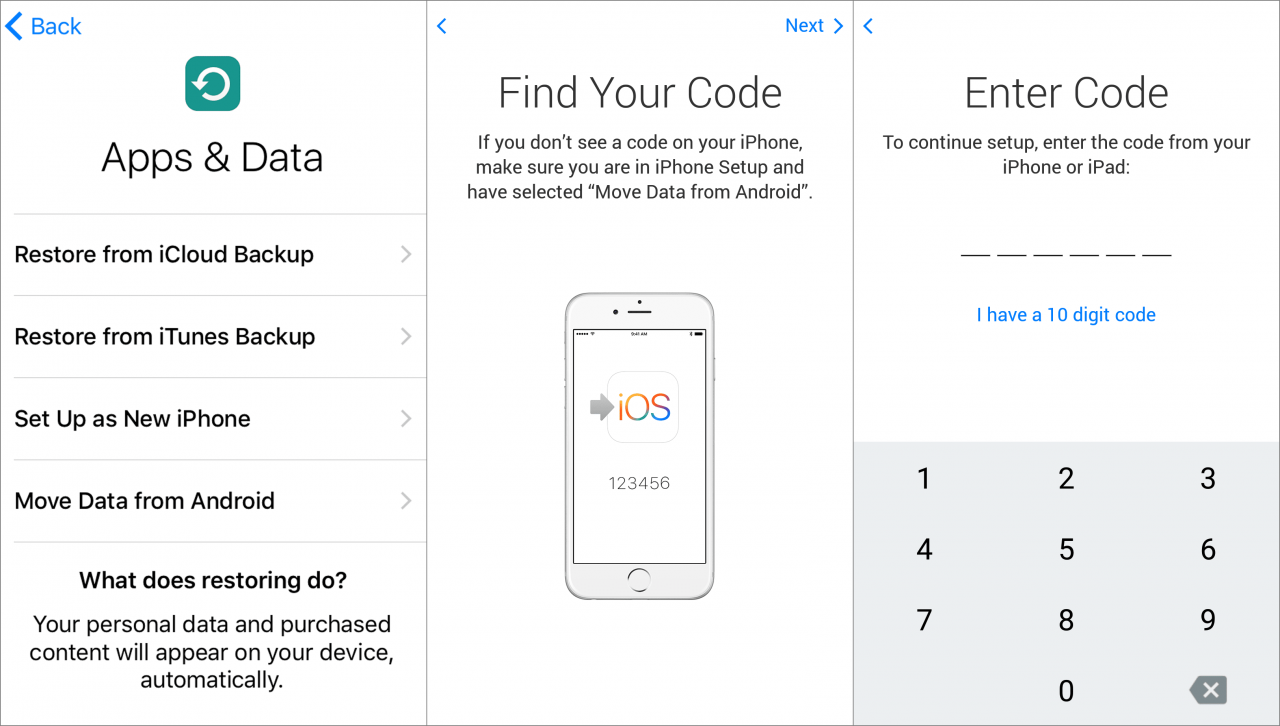
Gå till iOS-appen.
Medan den överför dina data överför den inte dina Android-appar. Istället ger det förslag från App Store baserat på de appar du har på din Android-enhet. Matchande gratisappar föreslås för nedladdning under överföringen. Matchande betalda appar läggs till i din App Store-önskelista för senare köp.
När du byter telefon finns det mycket data förutom kontakter du behöver överföra. För att lära dig allt om det, kolla in vad du behöver veta när du byter från Android till iPhone.
Använd ditt SIM-kort för att överföra kontakter
Om du bara är intresserad av att flytta dina kontakter och inte dina andra data kan du använda SIM-kortet i din Android-telefon. Eftersom du kan lagra adressbokdata på ett Android-SIM-kort kan du säkerhetskopiera dina kontakter där och flytta dem till din iPhone (SIM-korten måste naturligtvis ha samma storlek på båda enheterna). Alla iPhones som börjar med iPhone 5 använder Nano-SIM-kort.
Här är vad du behöver göra:
-
Starta din Kontakter-app på din Android-enhet, tryck på menyknappen och navigera till inställningar. Hitta Import / Export och tryck på den.
Följande bilder visar stegen på en Samsung-enhet som kör Android Oreo. Dina skärmar kan se lite annorlunda ut beroende på vilken enhet du äger, men de grundläggande stegen bör vara ungefär desamma.
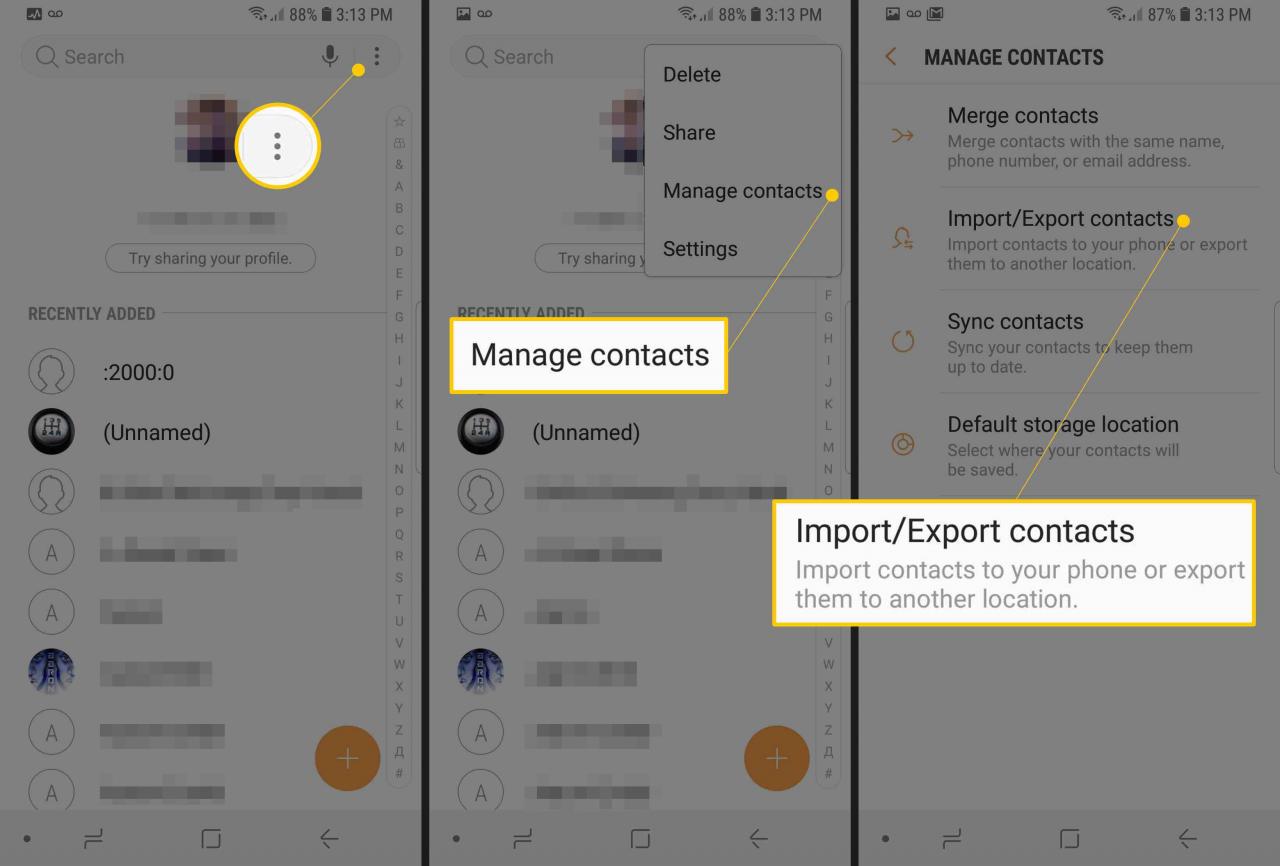
-
Tryck på Exportera knapp. Välj sedan att exportera till Simkort.
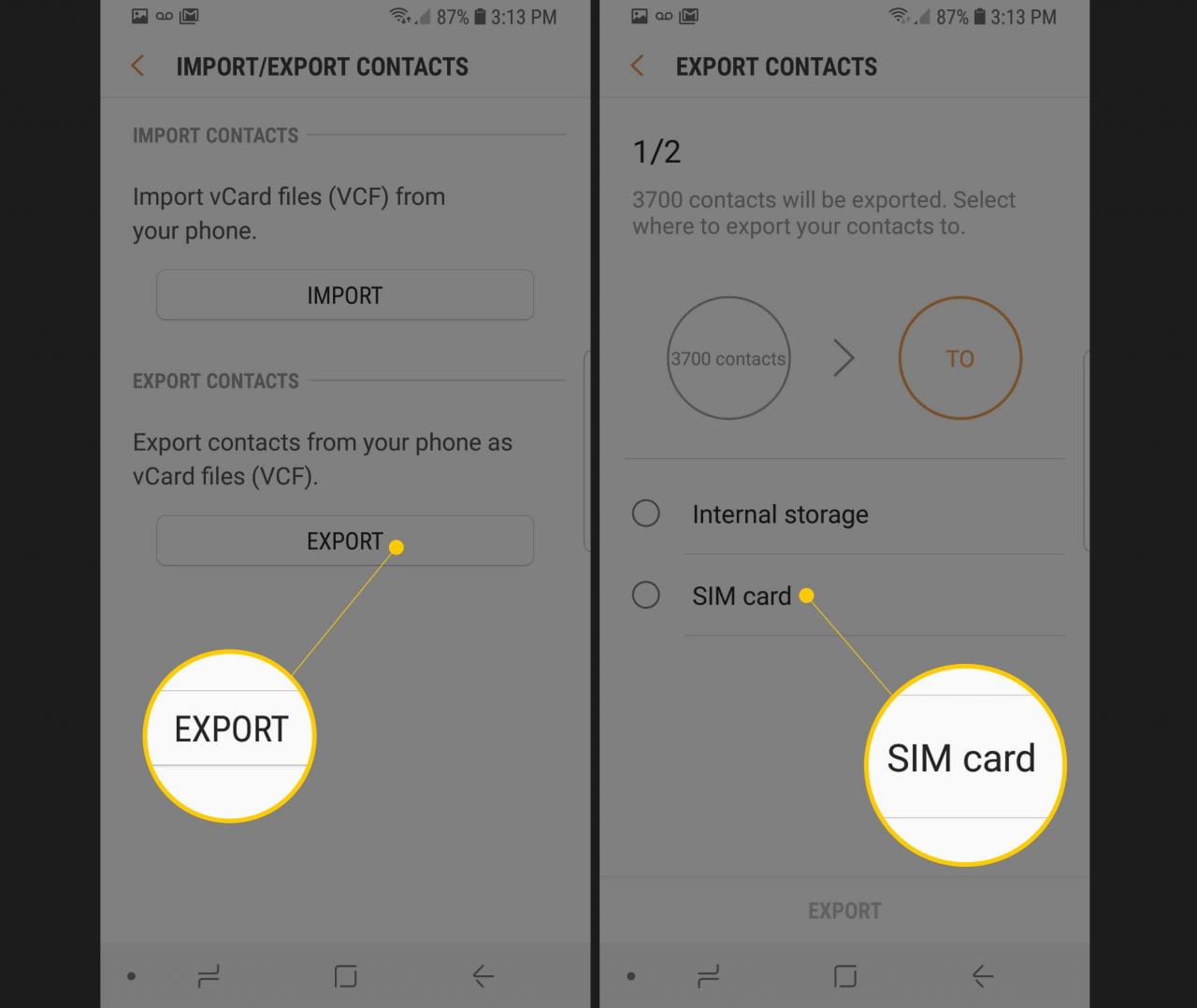
-
Vänta tills kontakterna exporteras till ditt SIM-kort.
-
När exporten är klar tar du bort SIM-kortet från din Android-telefon och sätter in det i din iPhone.
-
Tryck på på på iPhone inställningar app för att öppna den.
-
Tryck kontakter (på vissa äldre versioner av iOS är det här E-post, kontakter, kalendrar).
-
Tryck Importera SIM-kontakter.
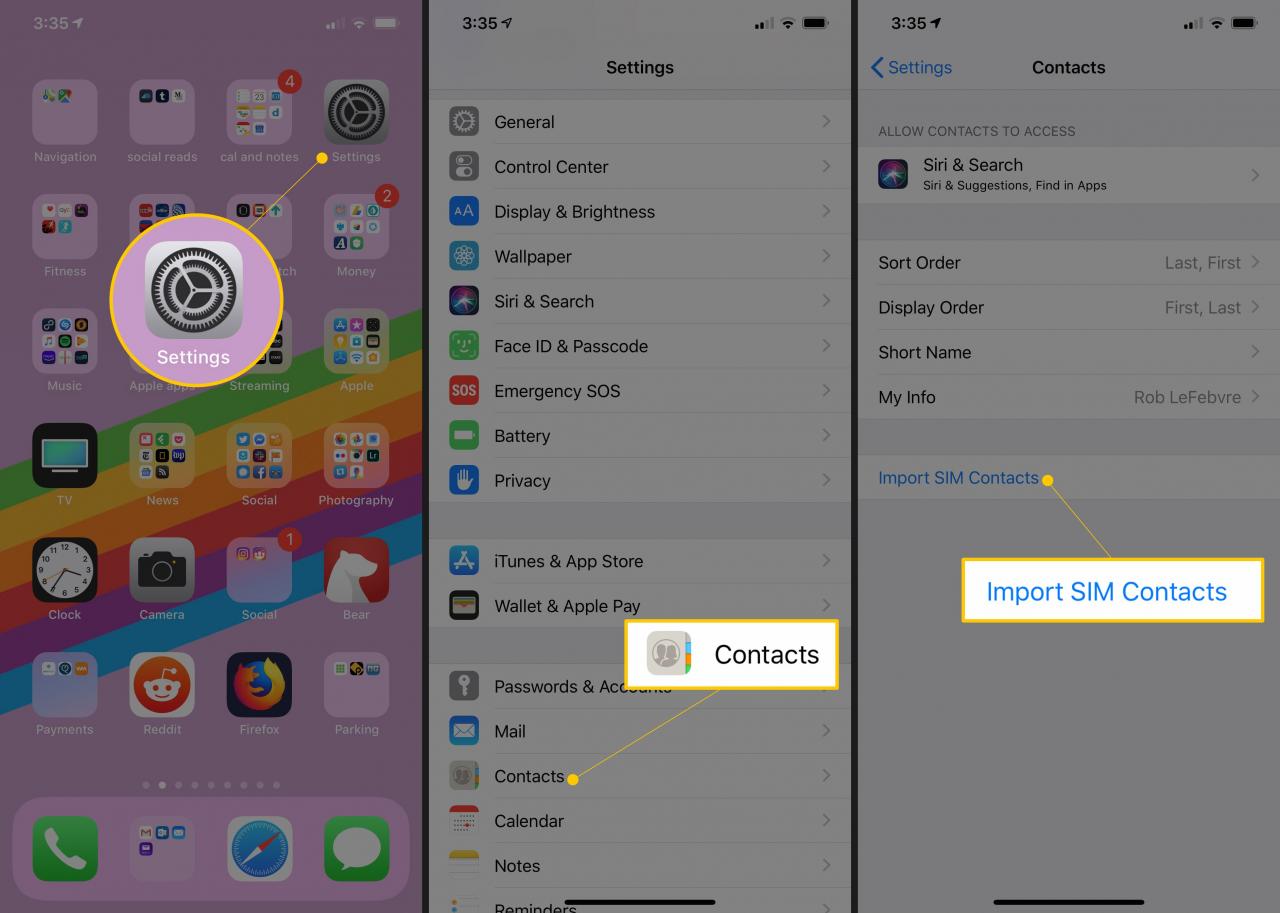
När importen är klar kommer dina kontakter att finnas tillgängliga i den förinstallerade appen Kontakter på din iPhone.
Använd Google för att överföra kontakter
Du kan använda molnets kraft för att flytta dina kontakter från Android till iPhone. I det här fallet är det bästa valet att använda ditt Google-konto på grund av både Android- och iPhone-support för det.
För att detta ska fungera behöver du ett Google-konto. Du har nästan säkert skapat en för din Android-enhet.
Följ dessa steg för att överföra dina kontakter:
-
Säkerhetskopiera dina kontakter till Google på din Android-enhet. Säkerhetskopieringen ska ske automatiskt om du använder ditt Google-konto på din enhet. Du kan också trycka på inställningar, konto, det Google-konto du vill synkronisera med och sedan växla synkroniserings Kontakter till PÅ.
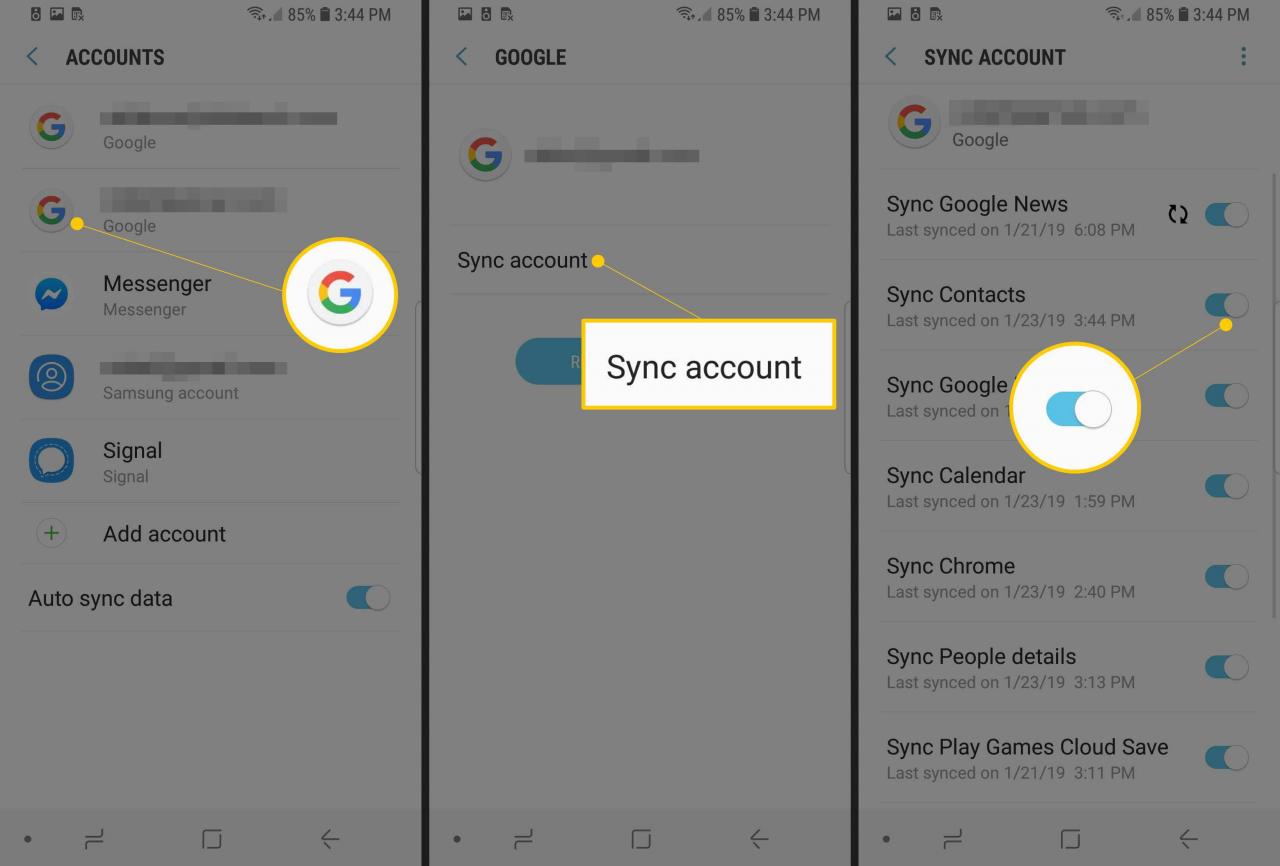
-
När du är klar lägger du till ditt Google-konto på din iPhone.
-
När kontot är konfigurerat kan du kanske aktivera kontaktsynkronisering direkt. Om inte, gå till inställningar > Lösenord & konton och tryck på Gmail-kontot.
-
Flytta kontakter till reglaget På (grön) och kontakterna du lade till i ditt Google-konto synkroniseras med iPhone.
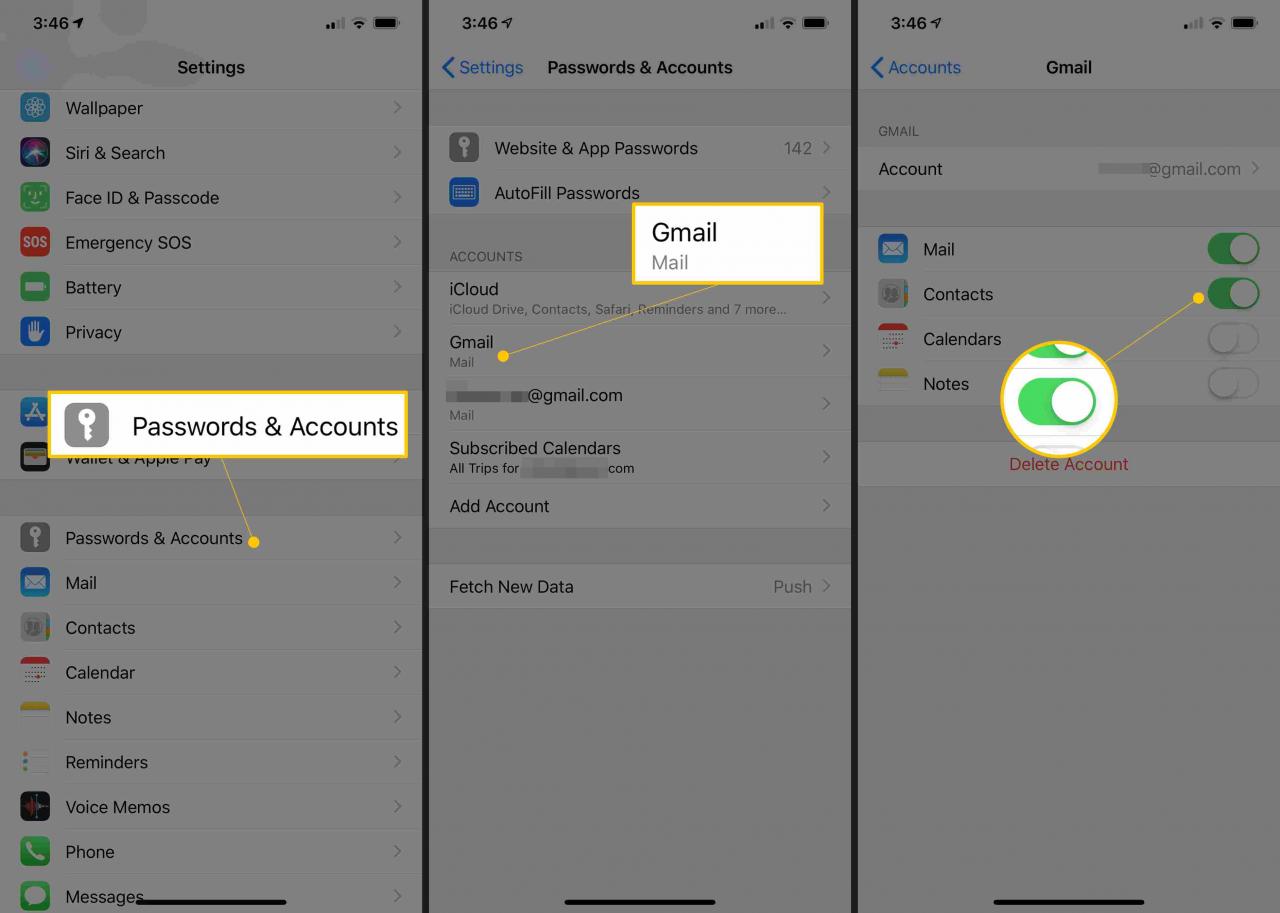
Från och med nu synkroniseras alla ändringar du gör i din iPhone-adressbok med ditt Google-konto. Du har en fullständig kopia av din adressbok på två platser, säkerhetskopierad och redo att överföras till andra enheter efter behov.
Om du föredrar kan du använda Yahoo för att synkronisera dina kontakter till iPhone istället för att använda Google. Processen är liknande.
Vad sägs om iTunes för överföring av kontakter?
Undrar du om du kan använda iTunes med Android för att flytta data? Du kan!
